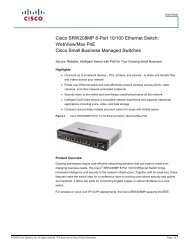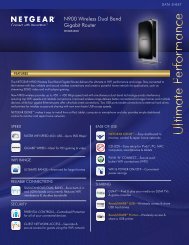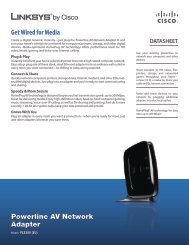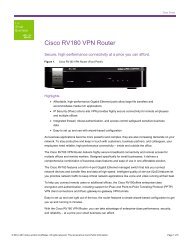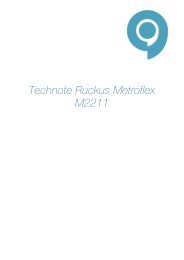Gebruikershandleiding - RouterShop
Gebruikershandleiding - RouterShop
Gebruikershandleiding - RouterShop
Create successful ePaper yourself
Turn your PDF publications into a flip-book with our unique Google optimized e-Paper software.
Linksys E1000<br />
Hoofdstuk 1: Productoverzicht<br />
Hoofdstuk 1: Productoverzicht<br />
Hartelijk dank dat u hebt gekozen voor de E1000 Wireless-N<br />
router van Linksys. Met de router hebt u toegang tot<br />
internet via een draadloze verbinding of via een van de<br />
vier geschakelde poorten. U kunt de router ook gebruiken<br />
voor het delen van bronnen, zoals computers, printers en<br />
bestanden.<br />
Verder biedt de gateway de nodige beveiligingsfuncties<br />
waarmee u uw gegevens en uw privacy kunt beschermen<br />
als u online bent. Deze beveiligingsfuncties omvatten een<br />
WPA2-beveiliging (Wi‐Fi Protected Access 2), waarmee de<br />
gegevens op uw draadloze netwerk worden versleuteld,<br />
een SPI-firewall (Stateful Packet Inspection) die<br />
onrechtmatige toegang tot uw router helpt voorkomen,<br />
en NAT-technologie (Network Address Translation) voor<br />
een verbeterde netwerkbeveiliging door een gedeelde<br />
internettoegang van uw computers via een enkel,<br />
openbaar IP-adres. (IP staat voor Internet Protocol.)<br />
Met Cisco Connect, het softwareprogramma dat wordt<br />
geïnstalleerd als u de meegeleverde cd start, is de<br />
installatie en het gebruik van de router heel eenvoudig.<br />
Voor een geavanceerde configuratie van de router kunt u<br />
het browser‐gebaseerde hulpprogramma gebruiken.<br />
Bovenkant<br />
1, 2, 3, 4 (blauw) Dit zijn genummerde LEDlampjes<br />
die overeenkomen met de genummerde<br />
poorten op het achterpaneel van de router. Ze<br />
worden gebruikt voor twee doeleinden. Als het<br />
LED-lampje ononderbroken brandt, is de router<br />
via de bijbehorende poort met een apparaat<br />
verbonden. Het LED-lampje knippert om aan te<br />
geven dat er netwerkactiviteit plaatsvindt over<br />
die poort.<br />
De knop Wi-Fi Protected Setup Als u<br />
clientapparaten, zoals een WLAN-adapter, hebt<br />
die Wi-Fi Protected Setup ondersteunen, kunt<br />
u de knop Wi-Fi Protected Setup gebruiken<br />
om de beveiliging voor uw draadloze netwerk<br />
automatisch te configureren.<br />
Als u Wi-Fi Protected Setup wilt gebruiken,<br />
raadpleegt u “Wi-Fi Protected Setup”, pagina 11.<br />
Wireless (Draadloos) (blauw) Het LED-lampje<br />
Wireless (Draadloos) gaat branden als er een<br />
draadloze verbinding tot stand is gebracht. Het<br />
knippert wanneer de router gegevens verzendt<br />
of ontvangt via het draadloze netwerk.<br />
Internet (blauw) Het LED-lampje Internet<br />
brandt als er een verbinding tot stand is<br />
gebracht via de internetpoort. Als het LEDlampje<br />
knippert, is er netwerkactiviteit op de<br />
internetpoort.<br />
Power (Voeding) (blauw) Het LED-lampje<br />
Power (Voeding) brandt wanneer de router<br />
wordt ingeschakeld. Wanneer de router<br />
tijdens het opstarten de diagnostische zelftest<br />
doorloopt, knippert dit LED-lampje. Wanneer<br />
de diagnostische test is voltooid, blijft het LEDlampje<br />
continu branden.<br />
Achterkant<br />
Internet<br />
4 3 Ethernet 2 1 Reset<br />
Internet Met behulp van een Ethernetkabel<br />
(ook wel een netwerk- of internetkabel genoemd)<br />
brengt de internetpoort verbinding tot stand<br />
tussen de router en uw internetverbinding,<br />
meestal een kabelmodem of een DSL-modem<br />
(Digital Subscriber Line).<br />
4, 3, 2, 1 Met behulp van Ethernetkabels wordt<br />
via deze Ethernetpoorten (4, 3, 2, 1) verbinding<br />
tot stand gebracht tussen de router en computers<br />
en andere Ethernetnetwerkapparaten in uw<br />
bekabelde netwerk.<br />
Reset De fabrieksinstellingen van de router kunnen<br />
op twee manieren worden hersteld. U kunt ongeveer<br />
vijf seconden lang op de knop Reset drukken of de<br />
standaardwaarden herstellen vanuit het scherm<br />
Administration (Administratie) > Factory Defaults<br />
(Fabrieksinstellingen) in het browsergebaseerde<br />
hulpprogramma van de router (raadpleeg<br />
“Administration (Administratie) > Factory<br />
Defaults (Fabrieksinstellingen)”, pagina 27).<br />
Aan-uitschakelaar (op een aantal<br />
internationale modellen beschikbaar) Druk<br />
op I om de router in te schakelen. Druk op O<br />
om de router uit te schakelen.<br />
Power (Voeding) Op de poort Power (Voeding)<br />
wordt de meegeleverde netstroomadapter<br />
aangesloten.<br />
12VDC<br />
Power<br />
Wireless-N router<br />
1